Thủ thuật công nghệ
Hướng dẫn cách quay màn hình trên Xiaomi bằng ứng dụng Screen Recorder
Như bạn đã biết, bắt đầu từ phiên bản MIUI 10 hãng đã tích hợp khá nhiều tính năng có ích trong đấy có quay màn hình trên Xiaomi bằng phần mềm Screen Recorder. Vậy cách thi hành như làm sao? Có khó không? Cùng TCN tìm hiểu nhé!
1. Quay màn hình trên Xiaomi bằng tính năng Screen Recorder
Phần mềm quay phim màn hình Screen Recorder vốn đã được được tích hợp sẵn trên tất cả thứ các loại điện thoại Xiaomi hiện giờ nên các bước thực lúc này cũng tương đối đơn giản như sau:
Bước 1: Trên menu phần mềm của điện thoại, bạn bấm vào ứng dụng có tên Quay phim màn hình . Nếu điện thoại chưa có sẵn ứng dụng này thì cũng có thể có thể tải file APK về máy tại đây.
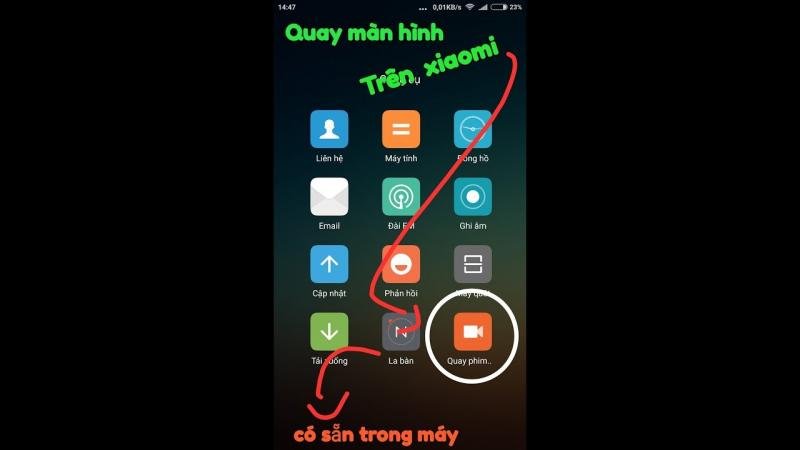
Nhấn vào phần mềm có tên Quay phim màn hình
Bước 2: Giao diện của ứng dụng cũng khá đơn giản, nếu bạn đã quay màn hình bằng phần mềm này trước đó rồi thì các file lưu sẽ có hiển thị ngay trong màn hình chính. Còn nếu chưa thì bạn chỉ cần bấm vào nút icon máy quay màu cam ở góc dưới màn hình.
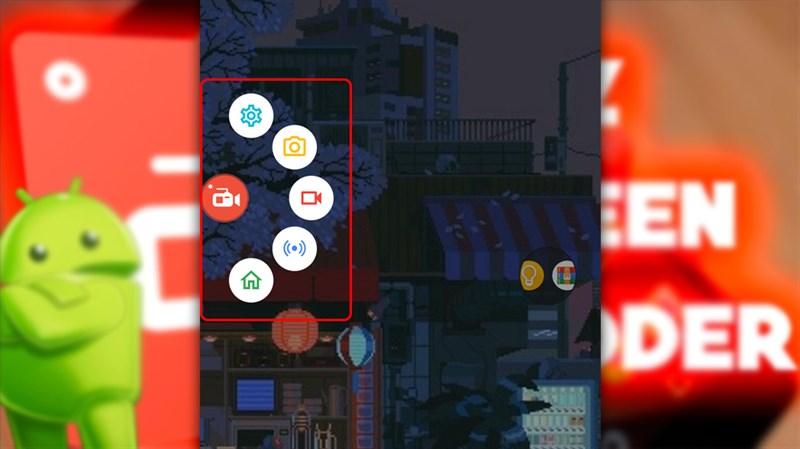
Giao diện của ứng dụng cũng rất dễ dàng
Bước 3: Bạn thấy trên màn hình sẽ hiển thị một nút đỏ, bạn hãy bấm vào nút đỏ để tiến hành quay màn hình.
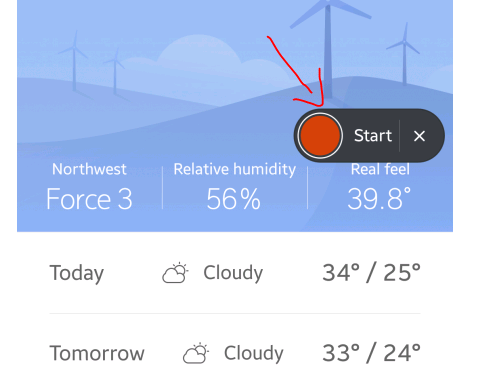
Bạn hãy bấm vào nút đỏ để triển khai quay
Bước 4: Trong quá trình quay phim, nút đỏ kia vẫn sẽ được hiện mờ cùng với thời gian quay để bạn tiện quan sát. Nếu muốn xong xuôi video thì bạn chỉ cần bấm vào nút icon màu đỏ đó là xong.
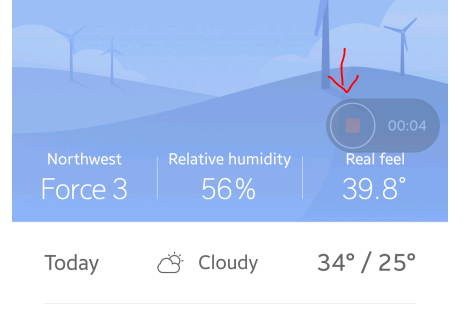
Nếu muốn hoàn thành video ấn vào nút đỏ trên màn hình
2. Cách thiết lập ứng dụng quay màn hình Screen Recorder trên Xiaomi
Để giúp video quay màn hình trên điện thoại Xiaomi của bạn đạt chất lượng tốt và tùy chỉnh theo nhu cầu sử dụng. Sau đây mình sẽ giới thiệu qua một vài thông số cài đặt và tùy chọn có trong ứng dụng quay phim màn hình dành cho điện thoại Xiaomi.
2.1. Độ phân giải
Theo mặc định phần mềm này sẽ đặt tại độ sắc nét là Full HD (1080p). Tất nhiên điều ấy sẽ vẫn lệ thuộc vào độ phân giải màn hình mà điện thoại bạn đang có.
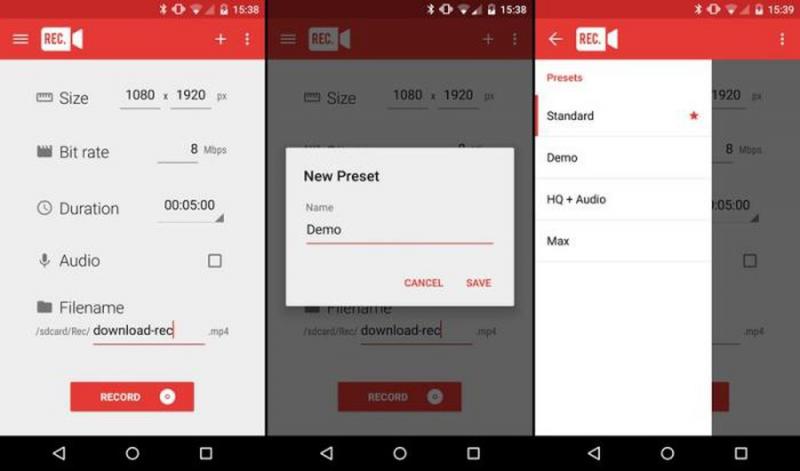
Độ phân giải
Nếu điều tiết độ sắc nét xuống thấp hơn thì chất lượng video lúc quay sẽ bị giảm xuống, tuy nhiên nhờ vậy bạn cũng sẽ tiết kiệm được dung lượng bộ nhớ.
2.2. Chất lượng video
Thông thường thì giá trị này sẽ được đặt mặc định là 4Mbps. Giá trị càng cao thì kích thước file video sẽ càng lớn và chất lượng quay sẽ nét hơn.
2.3. Tỷ lệ khung hình
Đây là một thông số phản ánh số lượng hình ảnh tráo đổi trong một khung hình của video trong một giây.
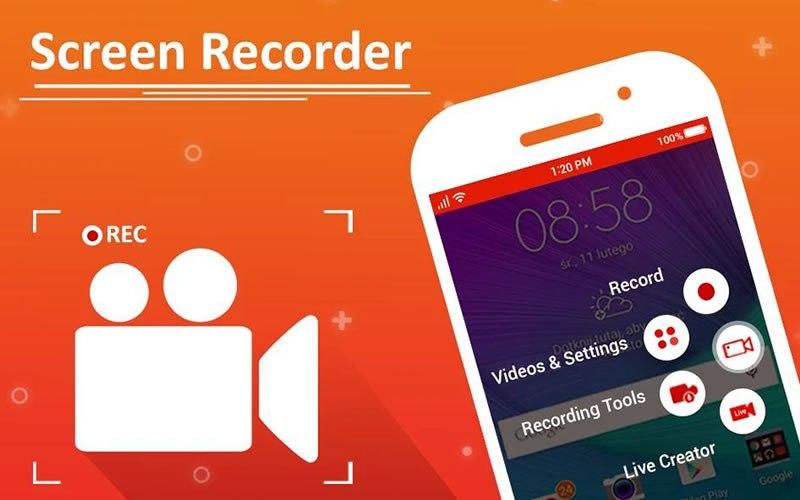
Tỷ lệ khung hình
Theo mặc định của phần mềm này thì tỷ suất khung hình sẽ có đặt là 24 khung hình/s. Tỷ lệ này càng cao thì tốc độ video sẽ mượt mà và nhanh hơn.
2.4. Hướng màn hình
Các video lúc quay sẽ có đặt theo chế độ tự động. Đó cũng đều có thể là chế độ quay Chân dung (hướng chiều dọc) hoặc quay toàn cảnh (theo chiều ngang).
2.5. Nguồn âm thanh
Ở đây sẽ có ba tùy chọn đó là tắt tiếng, micro và âm thanh hệ thống. Tùy thuộc vào nhu cầu của người dùng mà các bạn có thể lựa chọn quay theo chế độ âm thanh phù hợp nhất.
2.6. Khóa màn hình để kết thúc
Với tính năng này, người sử dụng sẽ đơn giản kết thúc video quay màn hình của mình bằng phương pháp nhấn nút khóa màn hình một cách nhanh chóng.
2.7. Hiển thị thao tác chạm
Nếu bạn đang quay video màn hình để hướng dẫn công đoạn thao tác hay cài đặt một phần mềm nào đó vậy đó chính là tính năng mà bạn nên sử dụng.
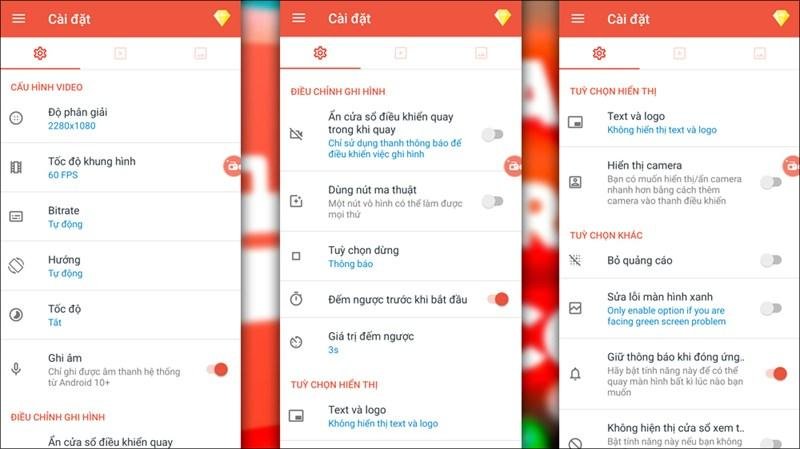
Hiển thị thao tác chạm
Khi bạn bật tính năng này lên, trên màn hình sẽ hiển thị các nút chạm hình tròn màu trắng dựa theo các thao tác mà bạn chạm trên màn hình để người xem dễ hiểu hơn.
3. Cách quay màn hình có tiếng trên điện thoại Xiaomi
Nhiều người sử dụng điện thoại Xiaomi khi dùng phần mềm này đã phản ánh việc quay phim màn hình nhưng không nghe thấy tiếng. Thực ra vậy đây chẳng cần là lỗi mà là do các bạn chưa bật chế độ âm thanh ở trong chế độ cài đặt, các bước thực hành như sau:
Bước 1: Bạn mở ứng dụng Quay phim màn hình , nhấn vào nút cài đặt có icon bánh xe ở góc trên.
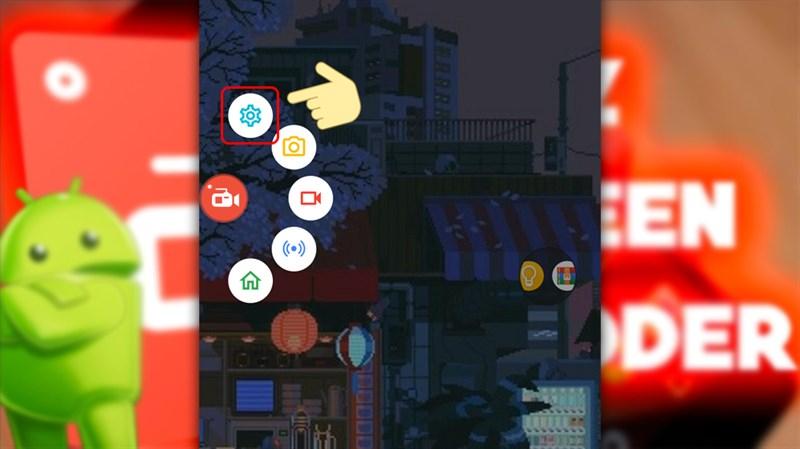
Bạn mở ứng dụng Quay phim màn hình
Bước 2: Tại phần cài đặt, bạn hãy chọn vào dòng chữ Nguồn âm thanh .
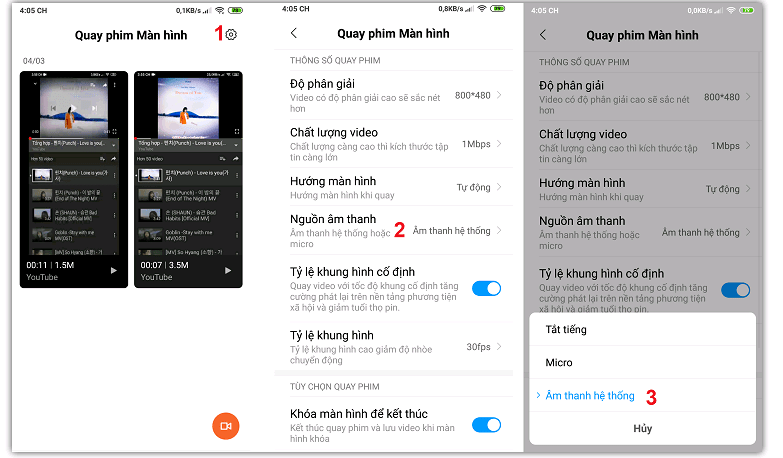
Bạn hãy chọn vào dòng chữ Nguồn âm thanh
Bước 3: Trong mục này sẽ hiện ra 3 tùy chọn gồm những: Tắt tiếng, micro và âm thanh hệ thống. Bạn nhấn vào tùy chọn Âm thanh hệ thống là xong.
Bước 4: Giờ bạn hãy thử kiểm tra và quay phim lại xem việc này đã được xử lý hay chưa. Lưu ý không nên đặt chất lượng video ở mức cao nhất vì điều ấy dễ tạo cho chất lượng âm thanh trên điện thoại khi thu âm dễ bị rè và khó nghe.
Như vậy, với hướng dẫn quay màn hình trên Xiaomi bằng ứng dụng Screen Recorder bạn có thể tự mình tạo nên những video chất lượng không bin rè về âm thanh. Chúc bạn thành công!
Thoại, không, Recorder, Screen, Xiaomi, trong, nhiều, phiên, thành, xuống, thuộc, nhiên, 1080p, riêng, thông, thiệu, chỉnh, lượng, thiết, thuật, video, Trong, chính, trước, thoại, Thoại, không
Bài viết (post) Hướng dẫn cách quay màn hình trên Xiaomi bằng ứng dụng Screen Recorder được tổng hợp và biên tập bởi: suamaytinhpci.com. Mọi ý kiến đóng góp và phản hồi vui lòng gửi Liên Hệ cho suamaytinhpci.com để điều chỉnh. suamaytinhpci.com xin cảm ơn.

 Tuyển Dụng
Tuyển Dụng
 Chuyên Nghiệp trong phục vụ với hơn 20 Kỹ thuật IT luôn sẵn sàng tới tận nơi sửa chữa và cài đặt ở Tphcm. Báo giá rõ ràng. 100% hài lòng mới thu tiền.
Chuyên Nghiệp trong phục vụ với hơn 20 Kỹ thuật IT luôn sẵn sàng tới tận nơi sửa chữa và cài đặt ở Tphcm. Báo giá rõ ràng. 100% hài lòng mới thu tiền.









